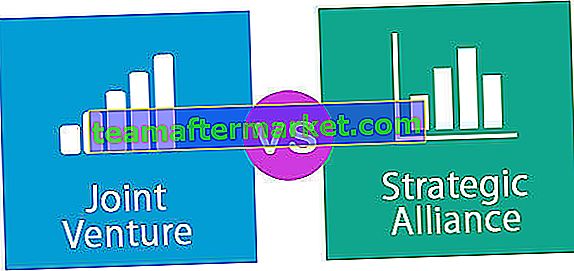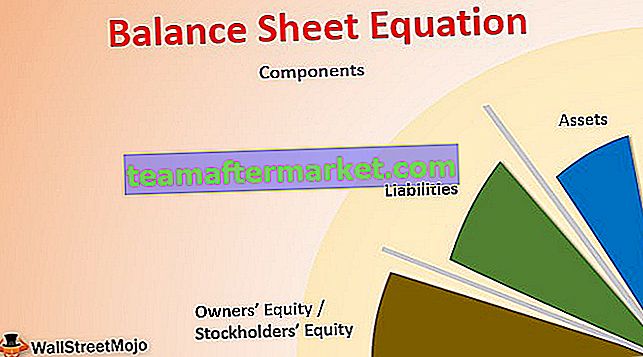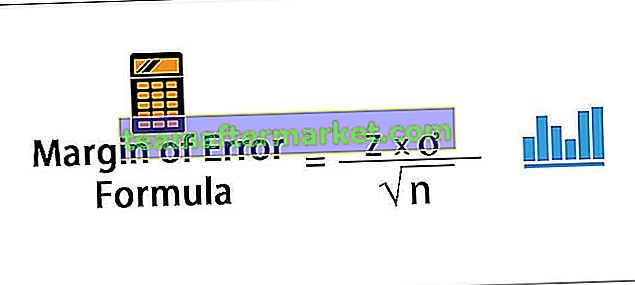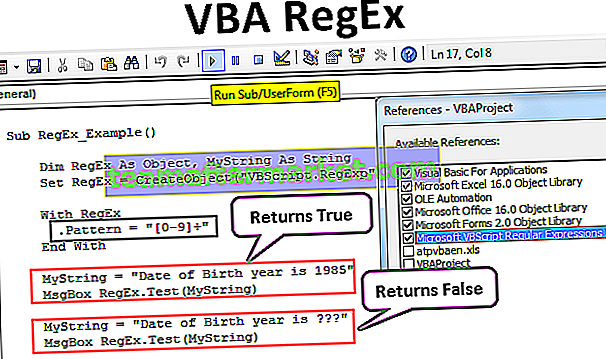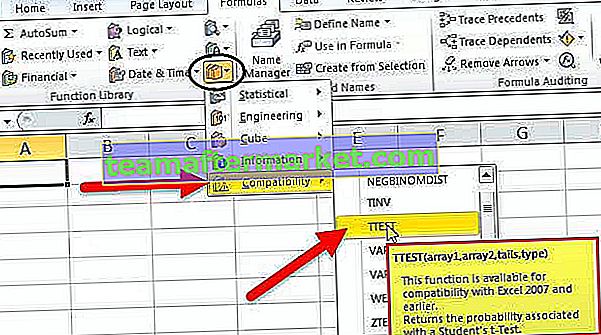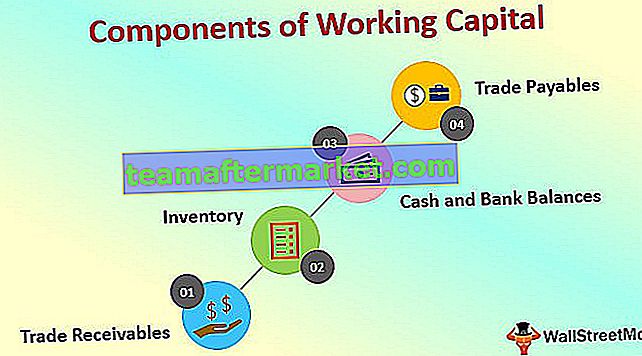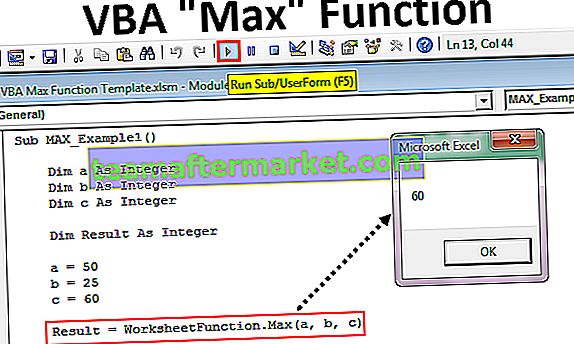Was ist hochgestellt in Excel?
Hochgestellte Zeichen ähneln den tiefgestellten Zeichen und Zahlen, die kleiner als der Rest des Textes sind, aber sie erscheinen in Excel über dem Rest des Textes. Um diese Art der Formatierungsoption in unseren Daten zu verwenden, müssen wir mit der rechten Maustaste auf die Zelle und klicken Aktivieren Sie auf der Registerkarte Formatzellen im Abschnitt Schriftart die Option Hochgestellt.
Wie in Excel hochgestellt? (Verwenden der Top 5 Methoden)
Hier sind die Top 5 Methoden, um in Excel hochzuhalten -
Sie können diese hochgestellte Excel-Vorlage hier herunterladen - hochgestellte Excel-Vorlage# 1 - Lange Methode
- Auswahl des gewünschten Textes, den wir hochgestellt erstellen möchten. Um den Text auszuwählen, können Sie entweder F2 drücken, um in den Bearbeitungsmodus für die ausgewählte Zelle zu wechseln, oder auf die Zelle doppelklicken und dann den Text zum Anwenden der Formatierung auswählen.
- Um das Dialogfeld "Zellen formatieren" zu öffnen, können Sie entweder die Excel-Verknüpfung Strg + 1 verwenden oder auf den Pfeil unten rechts in der Gruppe "Schriftart" klicken .

Im Dialogfeld können wir das Kontrollkästchen "Hochgestellt" aktivieren und dann auf "OK" klicken.

# 2 - Kurze Methode
Die oben erwähnte Methode war lang. Wir könnten auch die Tastenkombination Strg + Umschalt + F, Alt + e verwenden .

Bitte beachten Sie, dass die Tasten nicht gleichzeitig gedrückt werden sollten, sondern jede Tastenkombination nacheinander gedrückt und losgelassen werden sollte:
- Wählen Sie ein oder mehrere Zeichen aus, die formatiert werden sollen.
- Drücken Sie Strg + Umschalt + F , um das Dialogfeld Zellen formatieren zu öffnen.
- Drücken Sie dann entweder Alt + E , um die Option Hochgestellt in Excel auszuwählen.

- Drücken Sie die Eingabetaste, um die Formatierung anzuwenden und den Dialog zu schließen.
# 3 - Gleichungsmethode
Um eine Gleichung einzufügen, sind die Schritte:
Insert tab -> Symbole Group -> Gleichung Befehl

Die Kontextregisterkarte 'Design' wird wie folgt geöffnet:
Das Eingabefeld wird geöffnet, um die folgende Gleichung einzugeben.

Wir müssen die Option 'Hochgestellt' aus dem Skript auswählen .

Nach Auswahl der Option "Hochgestellt in Excel" wird das Eingabefeld wie folgt angezeigt:

Wir müssen die Nummer in beide Felder eingeben und das Ergebnis wird wie folgt angezeigt

Wir könnten auch die ‚Verwendung Ink Gleichung‘ Option aus dem ‚ Tools‘ Gruppe, die es uns erlauben , die Gleichung mit der Maus zu schreiben und die gleiche Vorschau , wie die Excel die gleiche ist , zu erkennen.


Nachdem wir auf die Schaltfläche "Einfügen" geklickt haben, wird der Text im Textfeld angezeigt

Nachteile der Verwendung der Gleichungsmethode
Diese Methode fügt Mathematik als Excel-Objekt ein, nicht als Zellenwert. Wir können die Gleichungen mithilfe der Ziehpunkte verschieben, in der Größe ändern und drehen, aber wir können sie nicht in Formeln referenzieren.
# 4 - Um hochgestellt mit der Alt-Taste einzugeben
MS Excel bietet uns auch die Möglichkeit, hochgestellte Zahlen (nur 1, 2 und 3) mit der Alt-Taste einzugeben . Um dasselbe zu tun, müssen wir einige Zahlen drücken, während wir die Alt-Taste drücken.
Die angegebenen Verknüpfungen funktionieren nur, wenn die ausgewählte Schriftart "Calibri" oder "Arial" ist. Wenn wir eine andere Schriftart ausgewählt haben, können die Zeichen unterschiedlich sein, die wir nach Eingabe dieser Codes erhalten.
Die hochgestellte oder die damit geschriebene Zahl wird in 'Number String' umgewandelt , weshalb wir diese Werte nicht für die Berechnung verwenden können.
# 5 - Char-Funktionsmethode
Wir können auch die 'Char'- Funktion verwenden, um hochgestellte Zahlen einzugeben. Die Details sind wie folgt:
Wie die vorherige Methode ist diese Formelausgabe eine Zeichenfolge, die wir nicht für Berechnungen in Excel verwenden können.
Wenn wir allen Zahlen dieselbe hochgestellte Nummer hinzufügen mussten, können wir das Format 'Benutzerdefiniert' verwenden.
Die Schritte sind wie folgt:
Angenommen, wir haben 5 Zahlen, zu denen wir eine hochgestellte Verknüpfung in Excel hinzufügen müssen.

Wir werden die Zahlen auswählen und dann Strg + 1 drücken, um das Dialogfeld "Zellen formatieren" zu öffnen und die Registerkarte "Zahl" auszuwählen .

Auf der Registerkarte 'Nummer' wählen wir die Option Benutzerdefiniert aus, geben den gewünschten hochgestellten Index 0² ein und klicken dann auf 'OK' .

Die Ausgabe wird sein:

Im Gegensatz zur vorherigen Methode ändert dies nur die visuelle Darstellung der Zelle, nicht den tatsächlichen Wert in der Zelle (der Unterschied kann durch Überprüfen des Werts in der Formelleiste und in der Zelle überprüft werden). Wenn wir die Zelle in einer der Formeln verwenden, wird der reale Wert (Formelleistenwert) zur Berechnung verwendet.
Hochgestellte Verknüpfung in Excel
Zum Beispiel können wir hochgestellte Verknüpfungen verwenden, um quadratische Einheiten wie m2 oder inch2, Ordnungszahlen wie 1st, 2nd oder 3rd oder Exponenten in Mathematik wie 23 oder 52 zu schreiben.

Um dasselbe zu tun, haben wir die Tastenkombinationen verwendet
- Strg + F1 , um das Dialogfeld "Zellen formatieren" zu öffnen
- Alt + E, um das Kontrollkästchen "Hochgestellt" zu aktivieren
- Schlagen Sie ein.
Dinge, an die man sich erinnern sollte
- Die meisten Excel-Formatierungen können auf dieselbe Weise auf jeden Datentyp angewendet werden, aber die Verknüpfung "Hochgestellt" hat eine andere Geschichte. Wir können keine hochgestellte Verknüpfung auf Zahlen anwenden, da dies Zahlen in Zeichenfolgen konvertieren würde. Wenn wir eine Berechnung durchführen möchten, müssen wir den Operator '^' wie unten verwenden, um den Effekt der Leistung zu erhalten (hochgestellte Zahl).